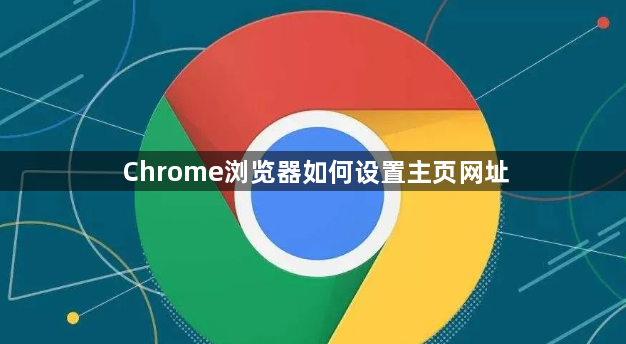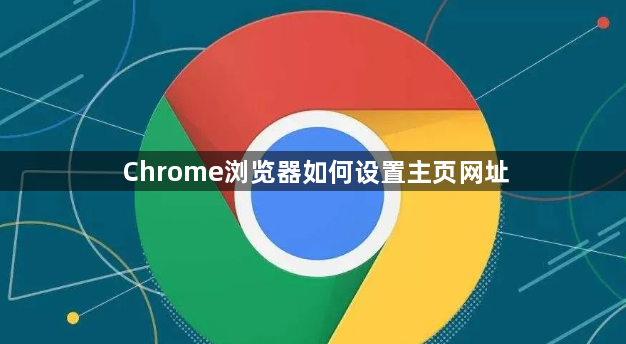
1. 通过常规设置修改
点击右上角三个点 → “设置” → “外观”,在“启动时”选项中选择“打开特定网页或一组网页”,点击“添加新页面”并输入网址(如 `https://www.example.com`)。此方法支持同时设置多个主页,适用于需要同时访问多个固定站点的场景(如邮箱+新闻门户)。
2. 使用命令行参数强制指定
右键点击Chrome快捷方式 → “属性” → “目标”栏,在路径后添加 `--homepage="https://www.example.com"`。此操作会覆盖默认的新标签页,适合需要固定首页(如企业内网)的场景,但可能与部分扩展冲突。
3. 修改快捷方式跳转逻辑
在桌面创建Chrome快捷方式,右键选择“属性”,在“目标”字段末尾添加 `--app="https://www.example.com"`,勾选“以管理员身份运行”。此方法将目标网址作为独立应用打开,常用于制作专用入口(如直接进入在线办公系统),但无法同时浏览其他网页。
4. 通过用户脚本自动重定向
安装“Tampermonkey”扩展,新建脚本并粘贴代码:
javascript
window.location.href = "https://www.example.com";
保存后,每次打开浏览器会自动跳转到指定网址。此方法适合临时测试或个性化需求(如跳转到镜像站点),但可能被安全软件拦截。
5. 恢复默认设置
若需撤销更改,进入设置 → “外观” → “启动时”,选择“打开新标签页”或“继续上次会话”。此操作会清除已添加的自定义主页,适用于误操作后的修复,但不会删除历史记录中的网址数据。